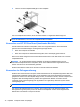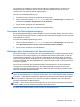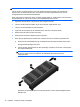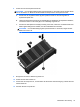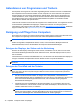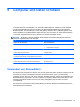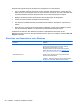User Guide - Windows 8
8. Trennen Sie das Festplattenkabel (3) von der Festplatte.
Um eine Festplatte einzusetzen, führen Sie diese Schritte in umgekehrter Reihenfolge aus.
HINWEIS: Verstauen Sie beim Einsetzen der zweiten Festplatte das Festplattenkabel sorgfältig
unter den Kabelhaltern, bevor Sie das Festplattenkabel anschließen.
Verwenden von HP 3D DriveGuard (bestimmte Modelle)
HP 3D DriveGuard schützt Ihre Festplatte, indem sie in folgenden Fällen in den Parkzustand
gebracht wird und Datenanfragen vorübergehend gestoppt werden:
●
Wenn der Computer herunterfällt
●
Wenn der Computer bei Akkubetrieb bewegt wird, wenn das Display geschlossen ist
Nach einem dieser Ereignisse wechselt HP 3D DriveGuard nach kurzer Zeit wieder zum normalen
Festplattenbetrieb.
HINWEIS: HP 3D DriveGuard schützt Festplatten im primären Festplattenschacht und im
sekundären Festplattenschacht. Festplatten, die an einem USB-Anschluss angeschlossen sind,
werden nicht durch HP 3D DriveGuard geschützt.
Weitere Informationen finden Sie in der Hilfe zur HP 3D DriveGuard Software.
Verwenden der Defragmentierung
Während Ihrer Arbeit mit dem Computer werden die Dateien auf der Festplatte fragmentiert. Bei einer
fragmentierten Festplatte sind die Daten auf der Festplatte nicht zusammenhängend (sequenziell)
gespeichert. Daher muss die Festplatte länger suchen, um Dateien zu finden, und der Computer wird
langsamer. Bei der Defragmentierung werden die fragmentierten Dateien und Ordner auf der
Festplatte wieder zusammengefügt (oder physikalisch neu organisiert), damit das System wieder
leistungsfähiger wird.
HINWEIS: Für Solid-State-Laufwerke (SSD) muss keine Defragmentierung durchgeführt werden.
Sie müssen die Defragmentierung nur starten, der Vorgang muss nicht überwacht werden. Die
Defragmentierung kann jedoch je nach der Größe Ihrer Festplatte und der Anzahl fragmentierter
Dateien über eine Stunde in Anspruch nehmen.
72 Kapitel 8 Computer warten und pflegen